CAD图纸转成PDF看不清楚如何解决
相关话题
大家肯定需要给那些没有安装CAD的人员查看图纸,这时候就要转换PDF,但问题是有时候转换出来的PDF看不清。下面就让小编告诉你CAD图纸转成PDF看不清楚如何解决的方法,一起学习吧。
CAD图纸转成PDF看不清楚解决的方法
先用AutoCAD打开需要转换的CAD文件。

依次点击【文件】-【打印】,或直接按Ctrl+P快捷键启动打印对话框。

弹出打印对话框后,首先点击【打印机/绘图仪】名称旁边的下拉键,此处选择之前安装doPDF。
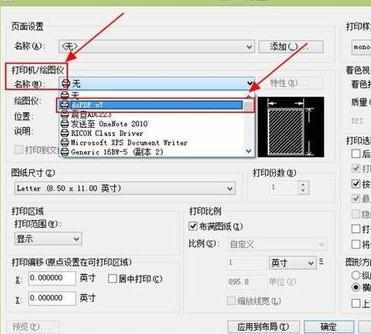
之后选择输出PDF文件的纸张大小,一般选择A3,后续如果输出的PDF文件清晰度不够,此处可以选择稍微大一点的A2、A1甚至A0纸张。

之后再选择打印范围,一般选择【窗口】,即通过鼠标选择打印区域。点击【窗口】同时,页面即回到绘图界面,此时通过鼠标选择需要打印的区域。


在【打印偏移】中选择【居中打印】,即图纸将按照左右上下均居中方式来打印输出。在【打印比例】中选择【布满图纸】,即打印输出的图纸将布满整个之前第5步中选择的A3纸张(另外,如选择1:1打印,则图纸将按照1:1打印输出)。

在【打印样式】中如选择【monochrome】,同时下方【着色打印】选择的【按显示】,则打印出来的图纸中所有内容颜色全为黑色。
如果【打印样式】中选择【Acad】,同时下方【着色打印】选择的【按显示】,则打印出来的图纸中内容颜色将与cad文件中颜色一致。
此处根据跟人喜爱或者图纸清晰度而定,一般选择【monochrome】。


设置完成,点击打印对话框下方的【确定】。

之后弹出保存路径对话框,点击【浏览】选择需要保存的目录,之后点击【确定】开始输出。

一般较小的文件稍等几秒钟(视文件大小,文件越大输出所需的时间越长)后文件即输出好,输出好后AutoCAD右下角会出现一个小提示【完成打印和发布作业】。之后打开PDF文件,检查其清晰度是否足够,若不够则重复第5步之后的步骤。



CAD图纸转成PDF看不清楚如何解决的评论条评论